win10清空回收站 win10如何彻底清空回收站中的文件
更新时间:2023-04-28 13:20:46作者:yang
win10清空回收站,Win10是现在电脑系统中比较流行的操作系统之一,回收站是我们经常使用的功能之一。但是有时候我们需要彻底清空回收站,以免文件被恢复。那么win10如何彻底清空回收站中的文件呢?以下是几个简单的方法。
win10如何彻底清空回收站中的文件
具体方法:
1.找到桌面上的“回收站”。

2.如果你想删除“回收站”里面所有的文件,那你可以在“回收站”上点击右键。

3.在选择框上,点击“清空回收站”。这样“回收站”里面的文件就会全部被删除掉了。
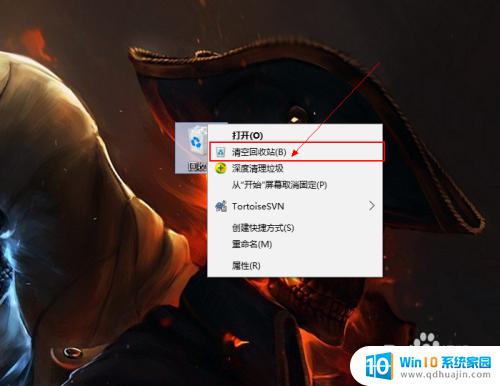
4.你也可以打开“回收站”,点击“清空回收站”。然后在对话框中点击“是”,就完成了。

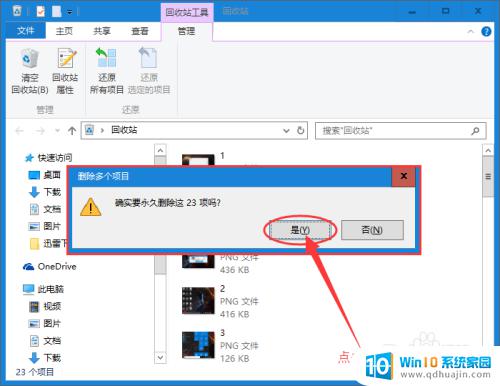
5.你看,回收站空空白白的,什么都没有了,说明已经全部清空完成了哦!
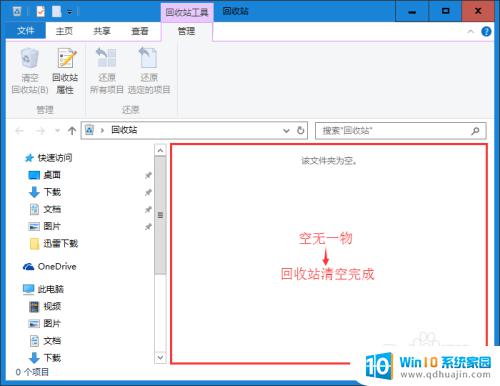
6.你同样也可以在回收站中,找到你想要删除的个别文件。
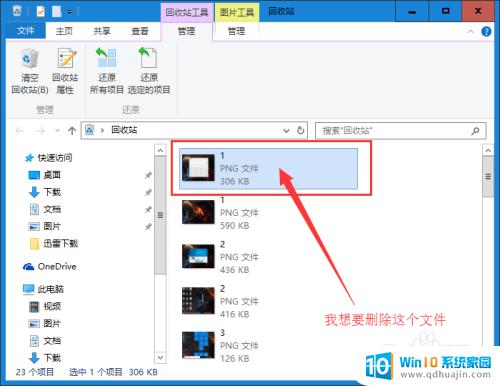
7.选择该文件,并点击右键,在选择框中,找到并点击“删除”。
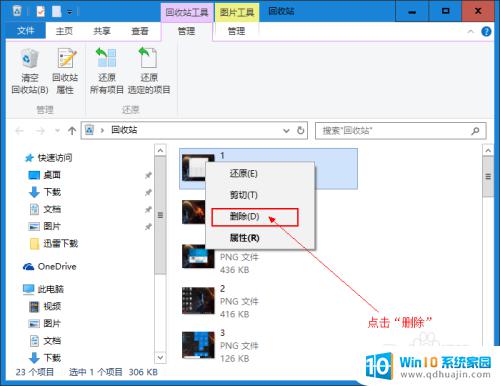
8.然后系统会弹出一个对话框,问你“确定要永久性地删除此文件吗?”点击“是(Y)”就可以了。
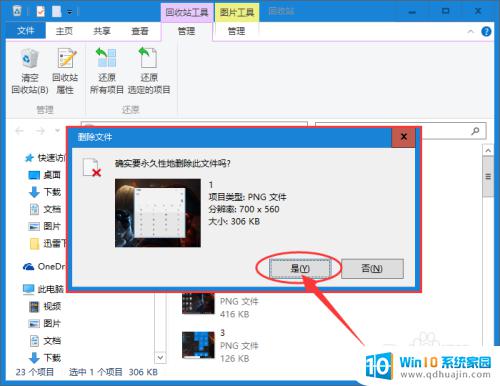
9.删除完成,刚刚删除的文件已经没有了。
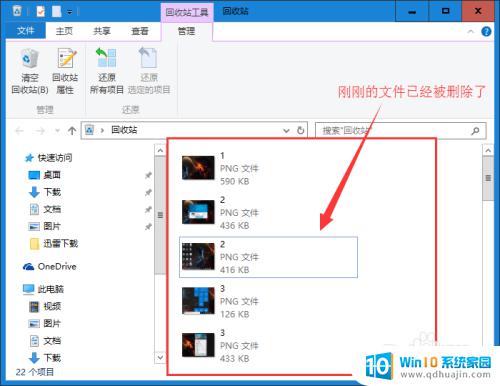
清空回收站对于保障电脑的安全性和稳定性至关重要。无论是通过正常的操作还是第三方软件,清空回收站都是一个简单而必要的步骤。为了避免个人信息泄露和电脑垃圾文件的堆积,我们应该时刻保持清空回收站的习惯。
win10清空回收站 win10如何彻底清空回收站中的文件相关教程
热门推荐
win10系统教程推荐
- 1 怎么把锁屏壁纸换成自己的照片 win10锁屏壁纸自定义设置步骤
- 2 win10wife连接不显示 笔记本电脑wifi信号不稳定
- 3 电脑怎么定时锁屏 win10自动锁屏在哪里设置
- 4 怎么把桌面文件夹存到d盘 Win10系统如何将桌面文件保存到D盘
- 5 电脑休屏怎么设置才能设置不休眠 win10怎么取消电脑休眠设置
- 6 怎么调出独立显卡 Win10独立显卡和集成显卡如何自动切换
- 7 win10如何关闭软件自启动 win10如何取消自启动程序
- 8 戴尔笔记本连蓝牙耳机怎么连 win10电脑蓝牙耳机连接教程
- 9 windows10关闭触摸板 win10系统如何关闭笔记本触摸板
- 10 如何查看笔记本电脑运行内存 Win10怎么样检查笔记本电脑内存的容量
win10系统推荐
- 1 萝卜家园ghost win10 64位家庭版镜像下载v2023.04
- 2 技术员联盟ghost win10 32位旗舰安装版下载v2023.04
- 3 深度技术ghost win10 64位官方免激活版下载v2023.04
- 4 番茄花园ghost win10 32位稳定安全版本下载v2023.04
- 5 戴尔笔记本ghost win10 64位原版精简版下载v2023.04
- 6 深度极速ghost win10 64位永久激活正式版下载v2023.04
- 7 惠普笔记本ghost win10 64位稳定家庭版下载v2023.04
- 8 电脑公司ghost win10 32位稳定原版下载v2023.04
- 9 番茄花园ghost win10 64位官方正式版下载v2023.04
- 10 风林火山ghost win10 64位免费专业版下载v2023.04